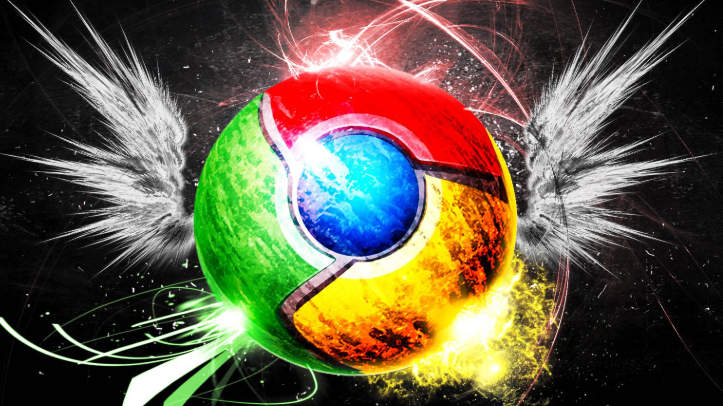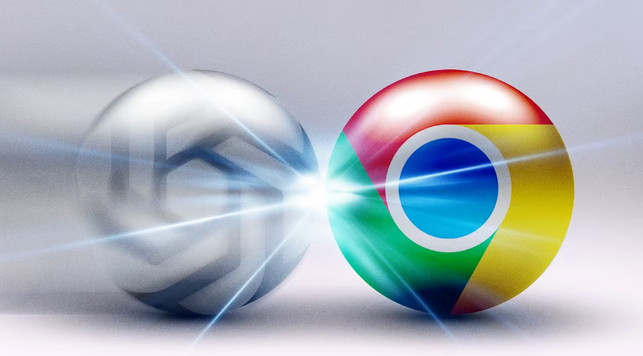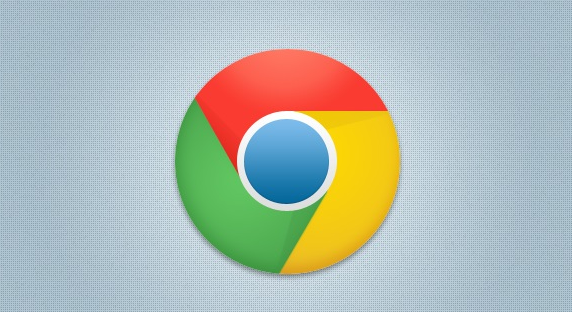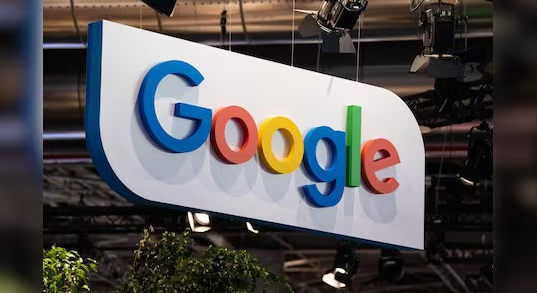Chrome浏览器下载完成后字体模糊问题解决
时间:2025-07-04
来源:Chrome官网
详情介绍
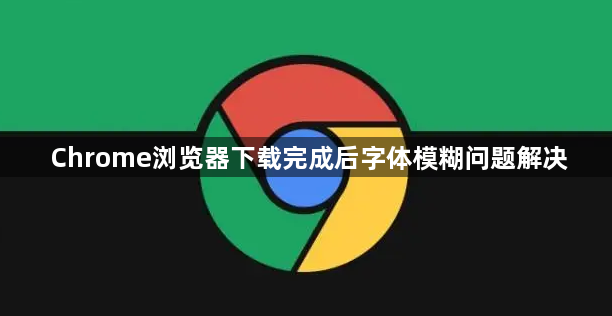
1. 调整浏览器字体设置:点击Chrome浏览器右上角的“…”按钮,选择“设置”,或者在地址栏中输入“chrome://settings”并回车。在设置页面左侧点击“外观”,然后点击右侧的“自定义字体”。在这里可以看到“字体”和“字号”的设置选项,将模糊的字体类型替换为清晰的字体,比如把宋体换成雅黑等,然后点击“重启”按钮使设置生效。
2. 清理浏览器缓存:点击右上角的“…”按钮,选择“更多工具”,再点击“清除浏览数据”。在弹出的窗口中,选择需要清除的数据类型,如缓存图片和文件等,然后点击“清除数据”按钮。这样可以清除过时的缓存,有助于改善字体的显示效果。
3. 调整系统字体设置:在Windows系统中,可以调整ClearType文本来提高字体的显示质量。在“开始”菜单中搜索“控制面板”,选择“外观和个性化”,点击“字体”,然后选择“调整ClearType文本”,按照向导提示完成设置。也可以在桌面右键选择“个性化”,进入“字体”设置,点击底部的“调整ClearType文本”进行设置。
4. 检查显卡驱动:右键点击“此电脑”,选择“管理”,在打开的计算机管理窗口中,点击左侧的“设备管理器”。展开“显示适配器”,右键点击显卡设备,选择“属性”。在弹出的窗口中,切换到“驱动程序”选项卡,点击“更新驱动程序”按钮,按照提示完成显卡驱动的更新。过时的显卡驱动可能导致字体显示异常,更新驱动后可解决该问题。
综上所述,通过掌握这些基本的下载方法和解决数据同步问题的技巧,用户可以更好地享受Chrome浏览器带来的便捷和高效。
继续阅读